Come creare un geofence su Snapchat
Cosa sapere
- Vai a Snapchat.com/Crea e carica il tuo filtro. Quando imposti la tua posizione, inserisci un indirizzo, quindi seleziona Disegna recinzione.
- Nell'app Snapchat, carica un filtro. Quando imposti la tua posizione, tocca e tieni premuti gli angoli del geofence predefinito per trascinarlo in posizione.
- Il filtro deve essere un minimo di 20.000 piedi quadrati e un massimo di 50.000 piedi quadrati.
Questo articolo spiega come creare un geofence in Snapchat sul Web o utilizzando l'app mobile per Android e iOS.
Come creare un geofence sul Web
I seguenti passaggi ti guideranno attraverso il processo di creazione del filtro e del geofence corrispondente tramite Snapchat.com in un browser web.
-
Vai a Snapchat.com/Crea in un browser web e seleziona Iniziare > Filtri.

Carica o progetta il tuo filtro.
Selezionare Prossimo per scegliere le date, quindi selezionare Prossimo di nuovo per impostare la tua posizione.
-
Per creare il tuo geofence, usa il campo in alto per digitare un indirizzo e seleziona quello corretto dall'elenco a discesa.
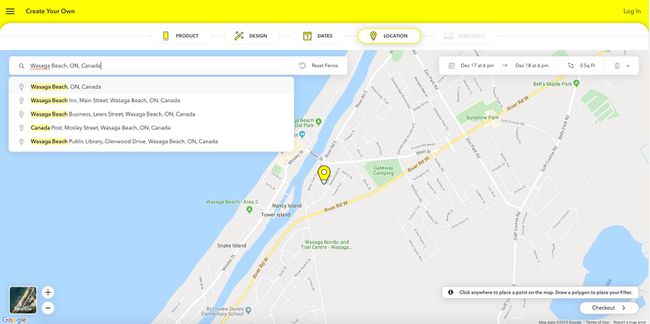
Se la tua posizione non ha un indirizzo specifico, inserisci un indirizzo vicino ad essa, quindi usa il cursore per trascinare la mappa nella posizione corretta.
Selezionare Disegna recinzione a destra del campo della posizione.
-
Fare clic su un punto sulla mappa per eliminare il primo punto, quindi fare clic in un altro punto per eliminarne un altro. Ogni punto circolare si collegherà all'ultimo (come un gioco "collega i punti"). Puoi continuare con tutti i punti circolari che desideri fino a tornare al primo per racchiudere il geofence.
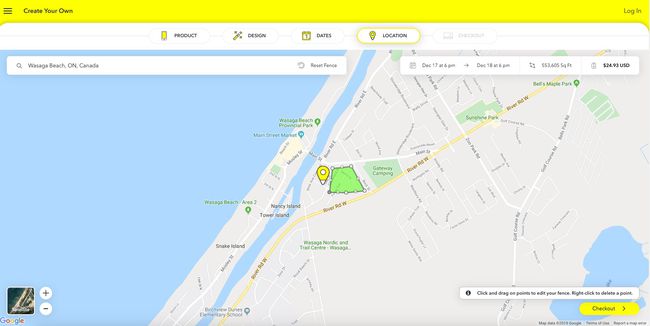
Per personalizzare ulteriormente il tuo geofence, seleziona uno degli otto punti circolari bianchi sugli angoli e lungo i lati del geofence quadrato predefinito per espanderlo, contrarlo o rimodellarlo trascinandoli in posizione. Puoi anche selezionare Ripristina recinzione nel campo della posizione per ricominciare.
Selezionare Guardare nell'angolo in basso a destra per acquistare il nuovo filtro e geofence.
Come creare un geofence sull'app
Poiché puoi creare filtri all'interno dell'app Snapchat, puoi anche utilizzare quella piattaforma per impostare i geofence corrispondenti.
Apri l'app Snapchat e tocca il tuo profilo/Bitmoji icona nell'angolo in alto a sinistra.
Seleziona il Ingranaggio icona nell'angolo in alto a destra.
-
Selezionare Filtri e lenti > Iniziare! > Filtro e creare il filtro seguendo i passaggi forniti.

Quando sei soddisfatto del design del tuo filtro, seleziona segno di spunta verde nell'angolo in basso a destra.
Seleziona le date per l'attivazione del filtro, quindi seleziona il verde Continua pulsante per passare al tuo geofence.
-
Una volta che sei arrivato alla scheda di impostazione della posizione, dovresti vedere il geofence quadrato predefinito che circonda la tua posizione corrente su una mappa.
Se la posizione del tuo filtro è diversa da quella attuale, usa il campo in alto per digitare una posizione e selezionala dall'elenco a discesa.
-
Tocca e tieni premuto uno dei punti circolari bianchi sul geofence predefinito per trascinarlo in posizione.
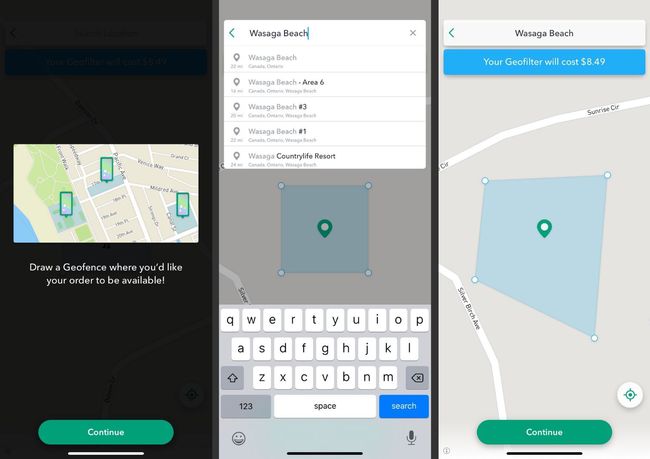
A differenza della creazione di geofence sul Web, hai solo quattro angoli con cui lavorare e non puoi disegnare il tuo geofence da zero.
Quando sei soddisfatto del tuo geofence, seleziona il verde Continua pulsante per effettuare l'acquisto.
Come funzionano i geofence di Snapchat
Un geofence è un recinto virtuale su Snap Map di Snapchat. Il suo scopo è dire a Snapchat esattamente dove, geograficamente, si può usare un filtro.
Quando crei il tuo filtro Snapchat sul web o sull'app, ricevi un geofence predefinito nella posizione prescelta dopo aver inserito un indirizzo specifico nel campo della posizione. Puoi personalizzare il tuo geofence predefinito esistente o disegnarlo da zero in modo che includa (o escluda) altre aree circostanti che decidi. Lo fai quando arrivi alla fase di impostazione della posizione del processo di creazione del filtro.
Perché usare un geofence per il tuo filtro Snapchat?
Un geofence disegnato correttamente può aiutare più persone giuste ad accedere al tuo filtro. Se gestisci un'azienda o un'organizzazione e utilizzi un filtro per promuovere uno dei tuoi eventi, l'esposizione che ottiene dipenderà dal tuo geofence.
Gli utenti di Snapchat che stanno scattando dall'interno dei confini del tuo geofence potrebbero usare il tuo filtro sui loro snap e potenzialmente pubblicale come storie, il che significa che otterrai più visibilità dai loro spettatori. E se qualcuno decide di creare un Geostory (che è una raccolta pubblica di storie in un luogo specifico) dalla tua posizione geofence, incoraggerà anche gli altri ad aggiungere le proprie storie, magari con la tua filtro!
Cose da tenere a mente quando crei il tuo Geofence
- Il filtro deve essere un minimo di 20.000 piedi quadrati e può essere solo un massimo di 50.000 piedi quadrati. Se sei sotto o sopra, il tuo geofence diventerà rosso e apparirà un avviso nella parte inferiore o superiore dello schermo.
- Evita di utilizzare troppi punti circolari o di creare una forma con aree sottili per garantire una copertura adeguata.
- Il costo del tuo filtro può cambiare a seconda di come disegni il tuo geofence. I geofence che coprono aree popolari tendono ad essere più costosi.
- Snapchat non fornisce una cronologia di revisione per i filtri acquistati, ma riceverai un'email una volta ottenuta l'approvazione.
